Eメール統合オプション
組織には、デジタル営業のEメールを設定する4つのオプションがあります。 実装チームが選択するオプションは、Eメールの送受信の方法に影響します。 最初の3つのオプションにはすべて、Microsoft Exchangeとの統合が含まれます。
4つのオプションのすべてで、デジタル営業と、Microsoft Exchangeに接続されたEメール・クライアントの両方から、担当者とのEメール会話にアクセスできます。 4番目のオプションでは、組込みのOracle Emailアプリケーションを使用します。
これらのオプションのどれを使用するかに関係なく、常にデジタル営業内からEメール会話を開始する必要があります。 初期Eメールを作成するには、Eメール・アドレスをクリックするか、アクション・バーに「Eメールの送信」と入力します。 デジタル営業では、ドラフトEメールにコードが挿入されます。 このコードは受信者に表示されず、アプリケーションでEメール・スレッドを追跡できるようにします。
各種Eメール・オプションの概要を次に示します。
-
Microsoft Office 365
Eメールは、通常のOffice 365 Outlook作成ウィンドウで作成します。 デジタル営業内からEメール会話を開始すると、完全なEメール会話が、会話を開始したレコードに記録され、Outlookでも表示されます。 どちらのアプリケーションでもEメールを表示して返信でき、Office 365機能のすべてのメリットが得られます。たとえば、ドラフトは入力を開始すると同時に保存され、通常の署名を使用できます。
デジタル営業とOffice 365で同様に表示して応答できる、担当者とのEメール・スレッドのスクリーンショットを次に示します。 ドラフトおよび送信済Eメールは通常どおりに保存され(コールアウト1)、Eメールの作成時に同じオプションが表示されます(コールアウト2)。
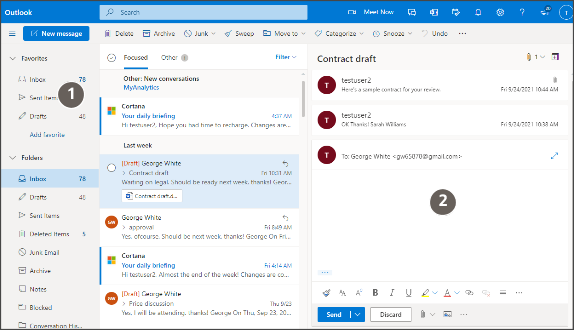
-
Microsoft OutlookまたはMicrosoft Exchangeと統合された別のクライアント・アプリケーション
Outlookまたは別のクライアントでEメールを作成します。 主な違いは次のとおりです。
-
トラッキング・コードは送信用ドラフトに表示されますが、受信者には表示されません。 サンプル・コードを次に示します。
------ CRM Reference: Oracle Digital Sales (##0000014003##) -
Office 365では、Eメール・スレッド全体が送信する返信に自動的にコピーされます。 Outlookクライアントでは、Eメールの受信者には、返信するEメールのヘッダーと件名のみが表示されます。
担当者との既存のスレッドに返信するときの、OutlookのサンプルEメール作成ウィンドウのスクリーンショットを次に示します。 返信には、返信するEメールの件名(コールアウト1)のみが含まれ、Eメール受信者には表示されない参照番号(コールアウト2)が含まれています。
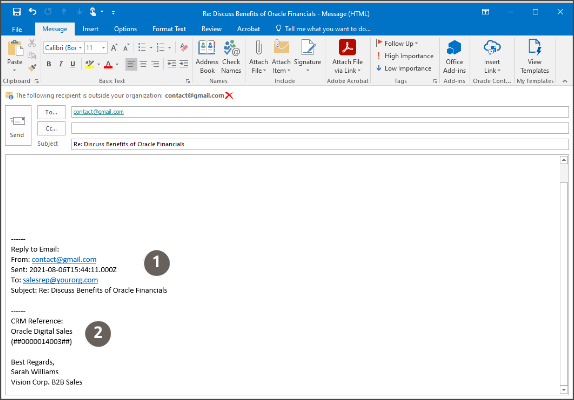
-
-
Microsoft Exchangeを使用したデジタル営業UI
デジタル営業UIで初期Eメールを作成します。
デジタル営業の作成ページのスクリーンショットを次に示します。
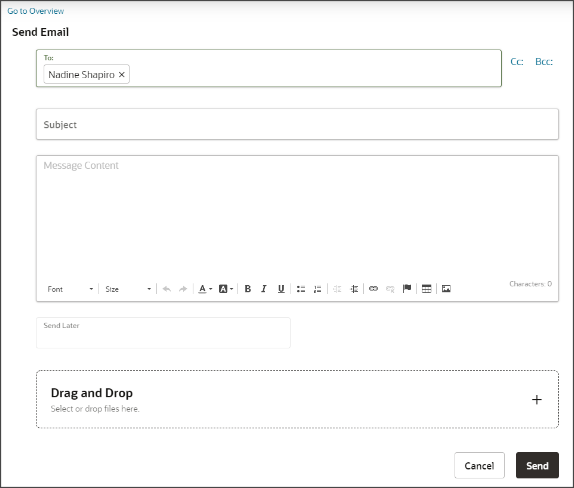
他のMicrosoft Exchangeオプションと同様に、デジタル営業または使用しているクライアントのいずれかで顧客の返信を表示し、会話を続行できます。 いくつかの違いを次に示します。
-
作成してアクティビティに記録されたEメールはすぐに表示されます。 他のオプションのように表示されるまで数分待つ必要はありません。
-
デジタル営業UIではドラフトが保存されないため、ブラウザ・タブを閉じる前にEメールを送信する必要があります。
-
デジタル営業から送信する初期Eメールおよび他のEメールに署名は使用できません。
-
-
Oracle Emailを使用したデジタル営業UI
組織でMicrosoft Exchangeとの統合を実装していない場合は、デジタル営業UIのみを使用してEメールを送受信します。 主な違いは次のとおりです。
-
クライアント・アプリケーションを使用してEメールを表示および送信することはできません。 Eメール署名はなく、ブラウザ・タブを閉じる前にEメールを送信する必要があります。 Oracle Emailではドラフトは保存されません。
-
他のオプションとは異なり、送信Eメールおよび着信EメールにあなたのEメール・アドレスは使用されません。 担当者には通常どおり「差出人:」フィールドにユーザーの名前が表示されますが、Oracleではアプリケーション内で追跡するために、Eメールを識別するコードを含む特別なEメール・アドレスが挿入されます。
-
様々なオプションの簡単な比較を次に示します。
|
Eメール機能 |
Microsoft Office 365 |
OutlookまたはMicrosoft Exchangeと統合された別のクライアント |
Microsoft Exchangeを使用したデジタル営業UI |
Oracle Emailを使用したデジタル営業UI |
|---|---|---|---|---|
|
デジタル営業で初期Eメールを作成する必要があります。 |
はい |
はい |
はい |
はい |
|
デジタル営業で使用する作成ウィンドウ |
Office 365 |
Outlookまたは別のクライアント |
デジタル営業の作成UI |
デジタル営業の作成UI |
|
CC、BCCおよび添付を使用可能にします |
はい |
はい |
はい |
はい |
|
作成ウィンドウで自動生成されたIDを非表示にします |
はい |
いいえ |
はい |
はい |
|
返信にEメール・スレッドを表示します |
はい |
返信する最新のEメールの件名とヘッダーのみ |
はい |
はい |
|
署名およびテンプレート |
はい |
はい |
いいえ |
いいえ |
|
ドラフトは自動的に保存されます |
はい |
はい |
いいえ(デジタル営業UIから送信された、初期Eメールを含むEメールの場合)。 ドラフトはクライアント・アプリケーションに保存できます。 |
いいえ |
|
「差出人:」フィールドで独自のEメール・アドレスを使用します |
はい |
はい |
はい |
いいえ。受信者には送信者の名前が表示されますが、アプリケーションにはコンピュータで生成された返信用のEメール・アドレスが含まれます。 |
|
スケジュールされた時間に後で送信します |
はい |
使用するクライアントによって異なります |
いいえ |
はい |
|
メールの着信を知る方法 |
デジタル営業での通知(ベル・アイコン)の受信 受信トレイの確認 |
デジタル営業での通知(ベル・アイコン)の受信 受信トレイの確認 |
デジタル営業での通知(ベル・アイコン)の受信 受信トレイの確認 |
デジタル営業での通知(ベル・アイコン)の受信 |
|
返信(添付を含む)を読んで応答できる場所 |
Office 365 Outlookの受信トレイ 初期送信Eメールを作成したデジタル営業レコードの「アクティビティ」ページ、および担当者の「アクティビティ」ページ |
Outlookまたはその他のクライアントの受信トレイ 初期送信Eメールを作成したデジタル営業レコードの「アクティビティ」ページ、および担当者の「アクティビティ」ページ |
初期送信Eメールを作成したデジタル営業レコードの「アクティビティ」ページ、および担当者の「アクティビティ」ページ Microsoft Exchangeと統合されたクライアント・アプリケーション。 |
初期送信Eメールを作成したデジタル営業レコードの「アクティビティ」ページ、および担当者の「アクティビティ」ページ |
|
初期Eメールが「アクティビティ」ページに表示されるタイミング |
プロセスの実行後数分 |
プロセスの実行後数分 |
即時 |
即時 |